如何在手机上下载 YouTube 视频
已发表: 2021-05-21
YouTube 有数百万个视频可供全球用户使用。 您可以在 YouTube 上轻松找到所有内容,例如烹饪视频、游戏视频、技术小工具评论、最新歌曲视频、电影、网络连续剧等等。 有时,您可能会看到自己非常喜欢的 YouTube 视频,并且您可能想将 YouTube 视频下载到您的移动设备上。 现在,问题是如何在移动图库中下载 YouTube 视频?
YouTube 不允许用户直接从他们的平台下载视频。 但是,可以使用第三方工具和应用程序在手机上下载 YouTube 视频。 在本指南中,我们将向您展示如何在移动设备上下载 YouTube 视频的解决方法。
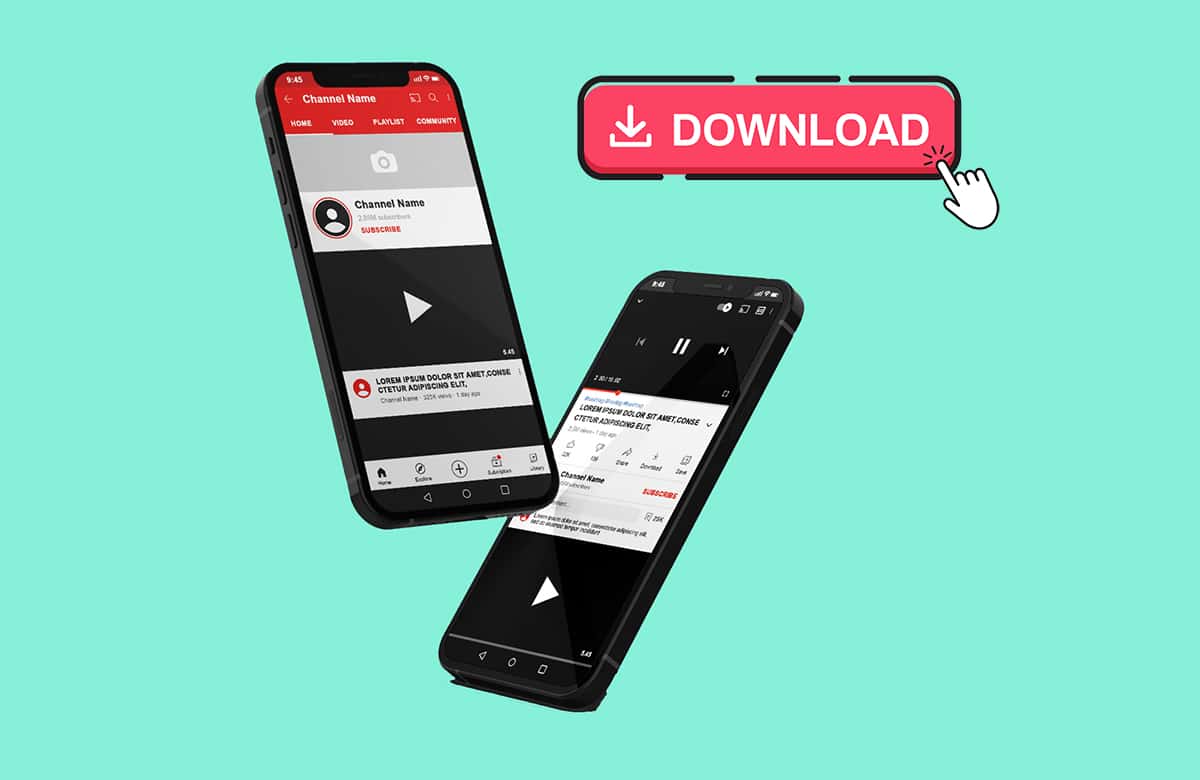
内容
- 如何在手机上下载 YouTube 视频
- 如何在 Android 上下载 YouTube 视频
- 第 1 步:下载文件大师
- 第 2 步:复制 YouTube 上的视频链接
- 第 3 步:导航到网站 Yt1s.com
- 第 4 步:启动文件大师
- 第 5 步:将 YouTube 视频移至您的图库
- 如何在 iPhone 上下载 YouTube 视频
- 第 1 步:下载 Document 6 应用程序
- 第 2 步:将链接复制到 YouTube 视频
- 第 3 步:启动 Document 6 应用程序的 Web 浏览器
- 第 4 步:打开 Document 6 应用程序
如何在手机上下载 YouTube 视频
如何在 Android 上下载 YouTube 视频
如果您是 Android 用户并想在手机上下载 YouTube 视频,则可以按照以下步骤操作:
第 1 步:下载文件大师
第一步是在您的 Android 设备上下载文件主文件。 文件大师与任何其他文件管理器一样,但它允许您轻松查看下载的视频并将其移动到手机图库。 由于许多用户不知道如何在手机上下载 YouTube 视频,因此这款应用会派上用场。
1. 在您的设备上打开 Google Play 商店并搜索 SmartVisionMobi 的 File master。

2. 从您的搜索结果中找到该应用程序并将其安装在您的设备上。
3. 成功安装应用程序后,授予必要的权限。
第 2 步:复制 YouTube 上的视频链接
这部分涉及将链接复制到您要在 Android 设备上下载的 YouTube 视频。 由于YouTube不允许您直接下载视频,因此您必须通过复制YouTube视频的链接地址来间接下载它们。
1. 在您的设备上启动 YouTube 应用。
2.导航到您要下载的视频。
3. 点击视频下方的分享按钮。
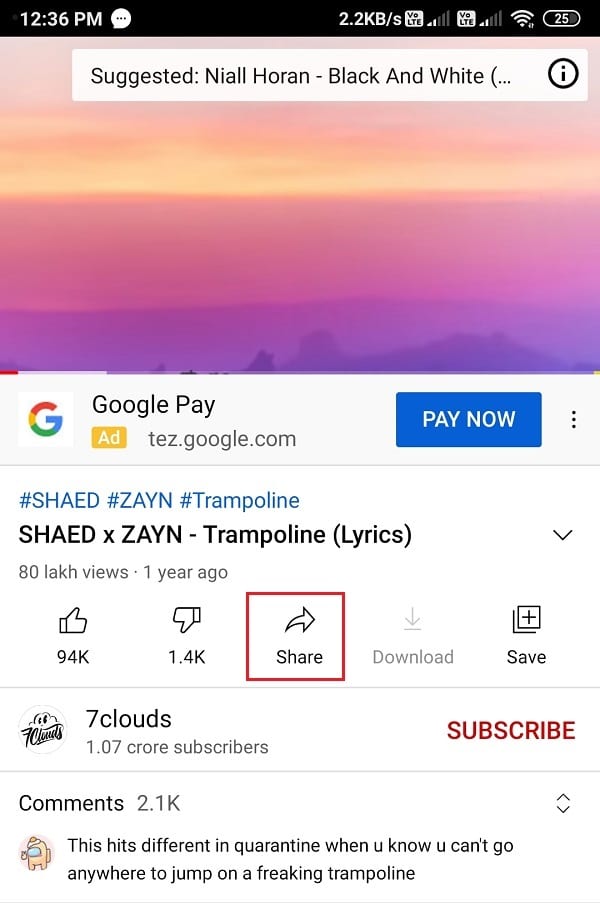
4. 最后,选择复制链接选项。
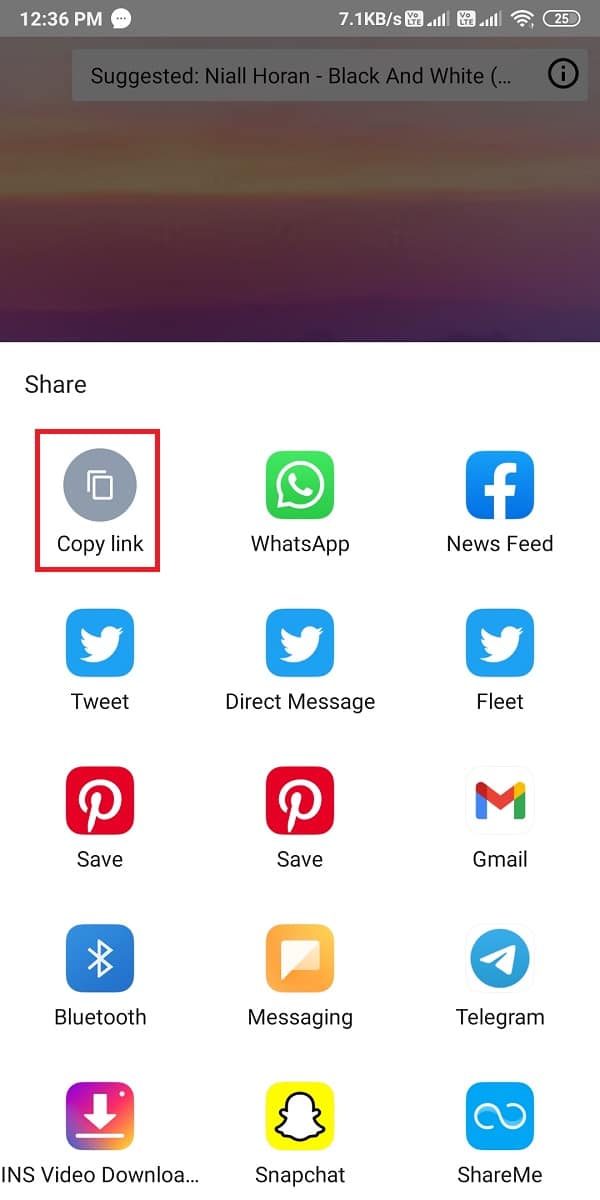
第 3 步:导航到网站 Yt1s.com
Yt1s.com 是一个网站,可让您轻松免费下载 YouTube 视频。 请按照以下步骤在没有 YouTube 应用的情况下在移动设备上下载 YouTube 视频:
1. 在您的设备上启动 Chrome 浏览器并在 URL 搜索栏中搜索 yt1s.com。
2. 导航到网站后,将 YouTube 视频的链接粘贴到屏幕上的框中。 检查屏幕截图以供参考。

3. 单击转换。
4. 现在,您可以通过单击视频下方的下拉菜单来选择要下载的视频质量。
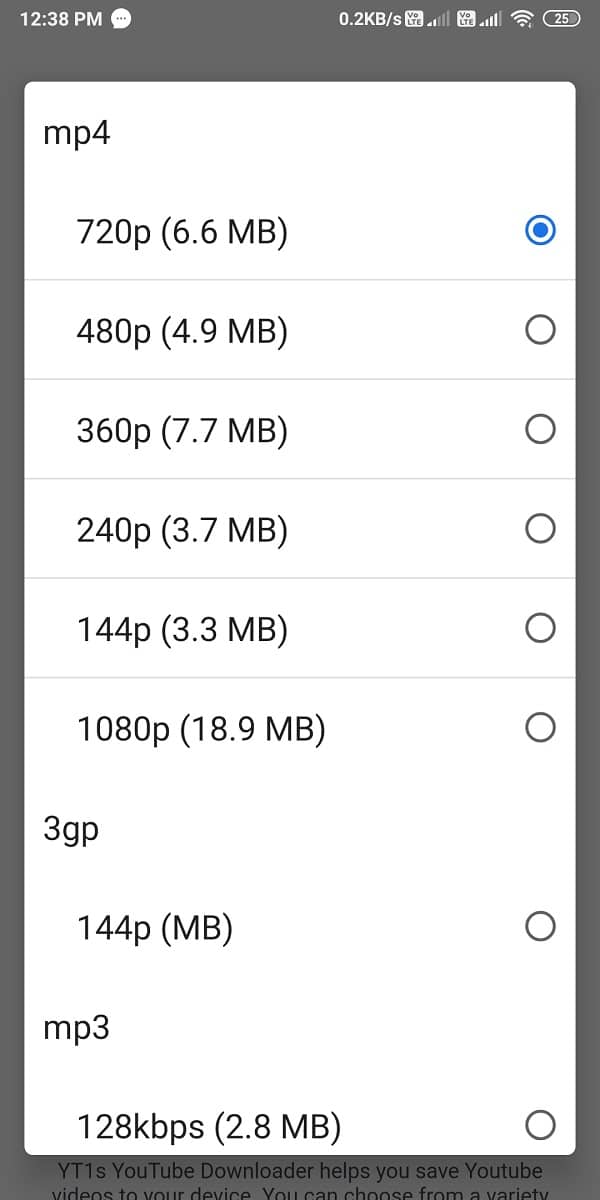
5. 选择视频质量后,单击获取链接。
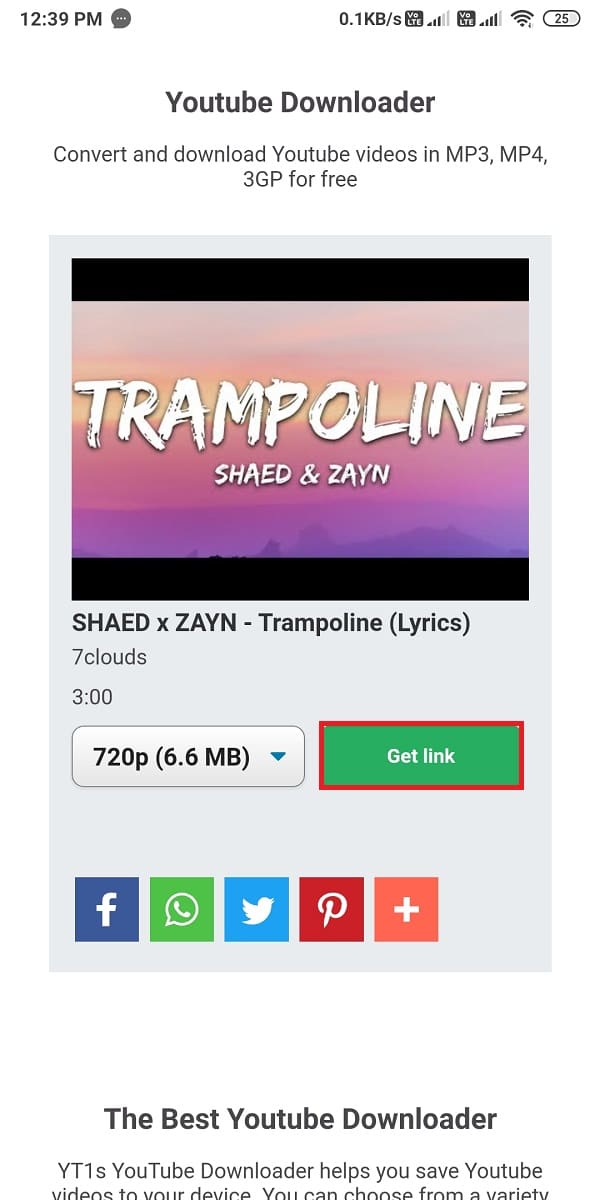
6. 等待网站将您的 YouTube 视频转换为您喜欢的文件格式。
7. 最后,点击下载将视频下载到您的手机上,视频将自动开始下载到您的安卓手机上。
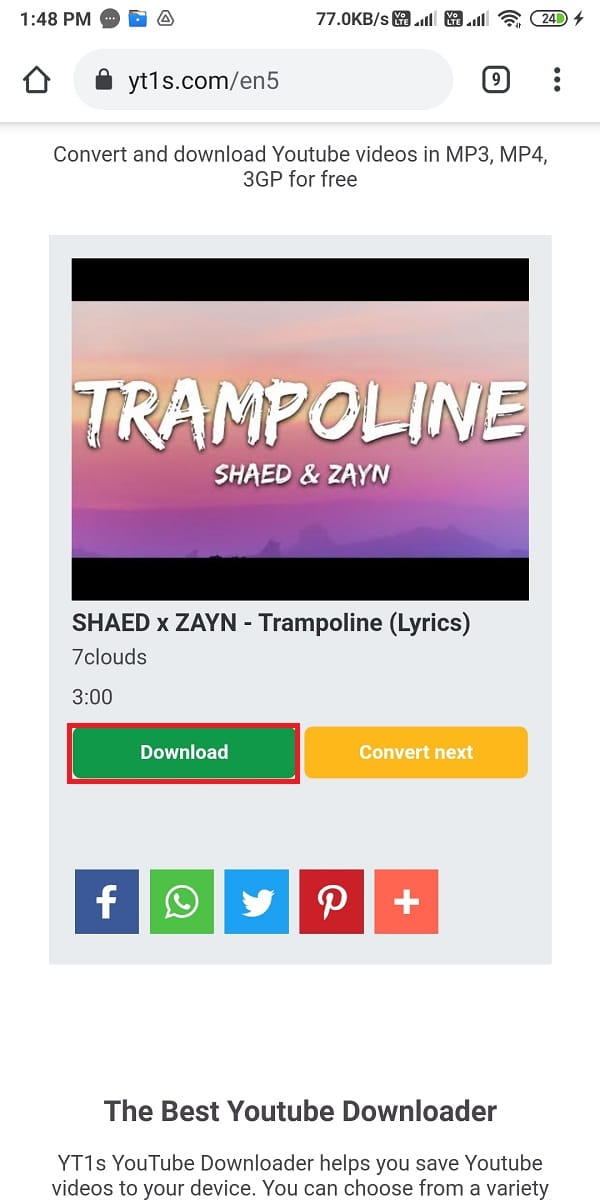
另请阅读:修复 YouTube 视频加载但不播放视频
第 4 步:启动文件大师
下载 YouTube 视频后,是时候在您的设备上管理视频文件了。
1. 从您设备上的应用程序抽屉中打开文件主应用程序。
2. 单击屏幕底部的工具选项卡。
3. 在类别下,转到视频部分。
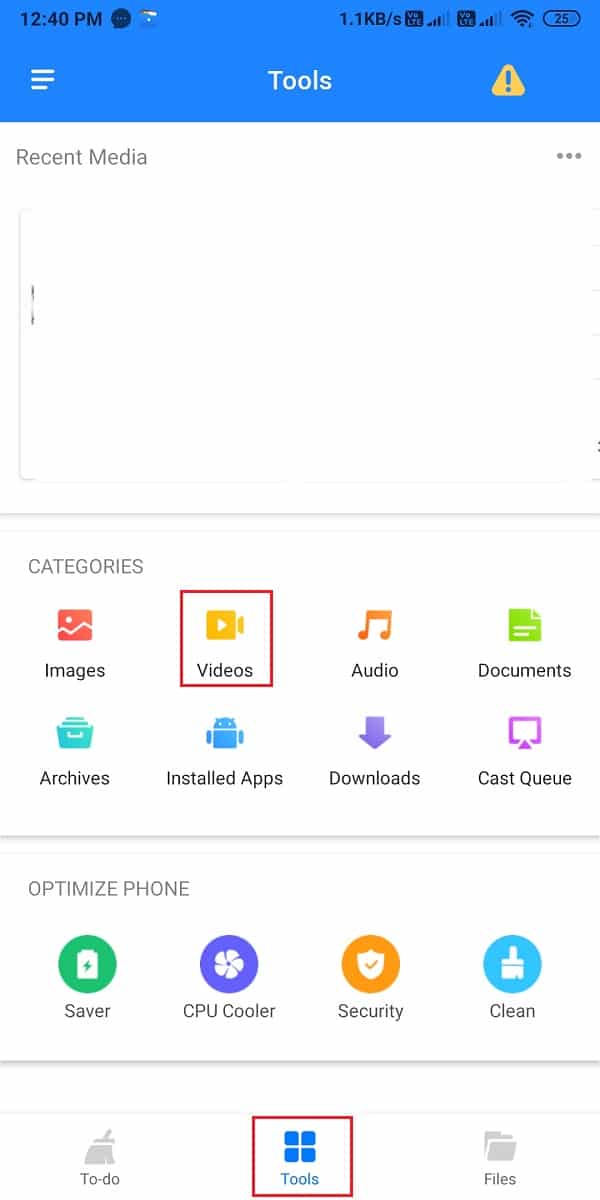
4. 单击下载。
5. 现在,您将能够在下载部分看到您的 YouTube 视频。
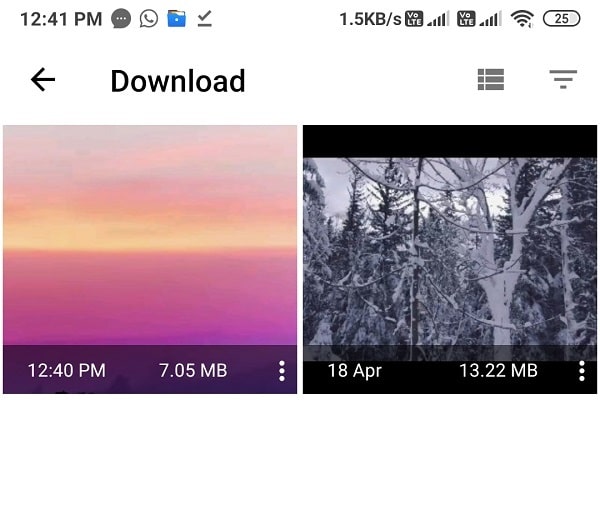
6. 要播放视频,请点击它并使用 Android 媒体播放器打开它。
第 5 步:将 YouTube 视频移至您的图库
如果您想在手机图库中移动 YouTube 视频,但不知道如何使用 File master。

1. 打开文件大师应用程序。
2. 从底部选择工具选项卡。
3. 转到视频。
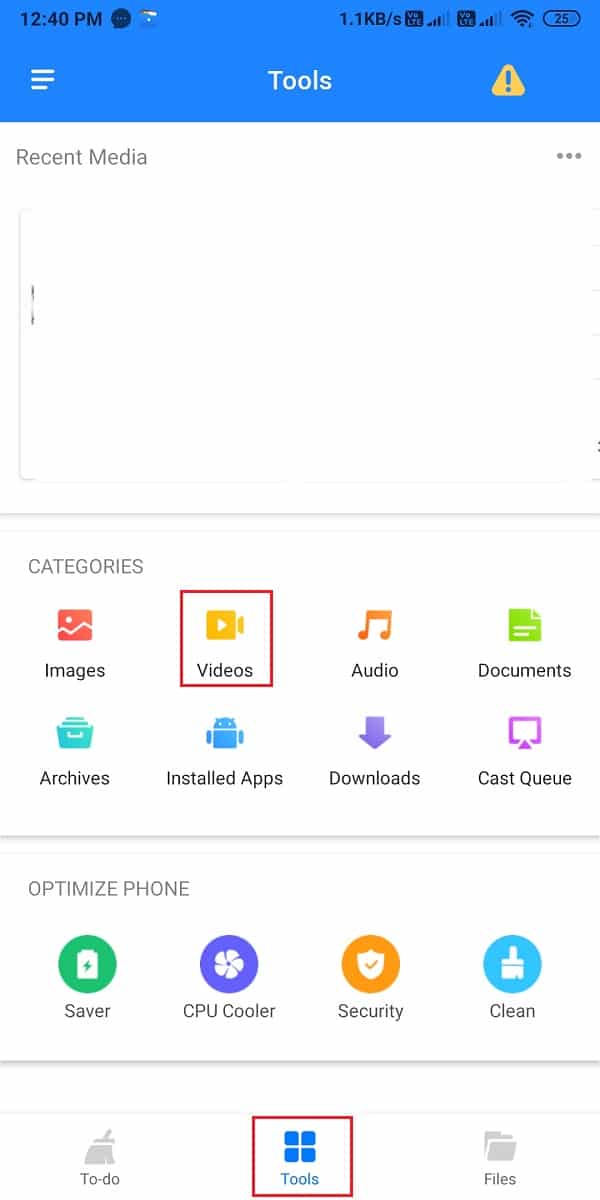
4. 单击下载部分。

5. 找到并点击 YouTube 视频。 从弹出菜单中选择“复制到”选项。

6. 最后,您可以选择您的内部存储,然后选择文件夹来移动您的视频。
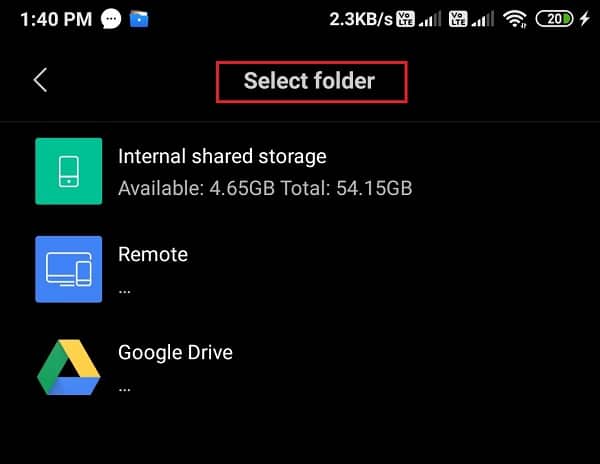
另请阅读:在 Android 上阻止 YouTube 广告的 3 种方法
如何在 iPhone 上下载 YouTube 视频
如果您是 iPhone 用户,您可以按照以下步骤在您的 iPhone 上下载 YouTube 视频。
第 1 步:下载 Document 6 应用程序
Document 6 允许您管理他们的文件,因为它是 IOS 用户的文件管理器应用程序。
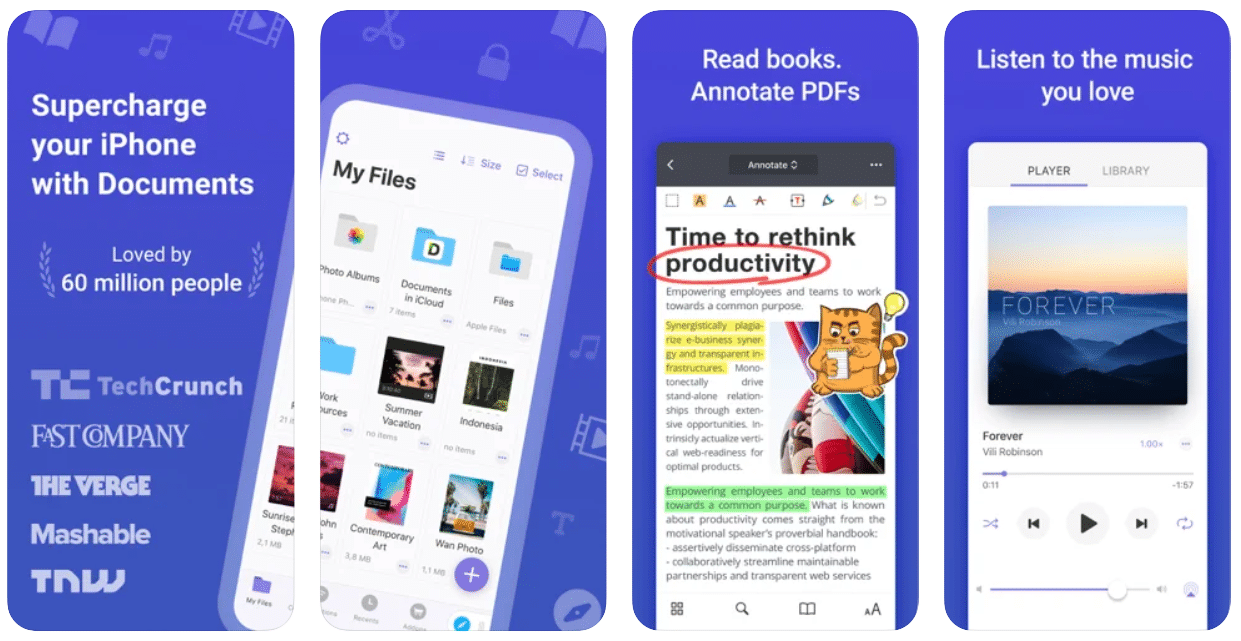
- 前往您设备上的应用商店。
- 使用搜索栏搜索文档 6。
- 您必须通过 Readdle 安装 Document 6。
- 从搜索结果中找到文档 6 应用程序后,单击获取以安装它。
第 2 步:将链接复制到 YouTube 视频
您必须将链接复制到要在设备上下载的 YouTube 视频。 如果您想知道如何在没有应用程序的情况下在移动设备上下载 YouTube 视频,您将需要 YouTube 视频的链接。
1. 在您的设备上启动 YouTube 应用。
2.导航到您要下载的视频。
3. 点击视频下方的分享按钮。
4. 现在,点击复制链接选项。
第 3 步:启动 Document 6 应用程序的 Web 浏览器
现在,您必须打开 document 6 应用程序的 Web 浏览器。 简而言之,您必须通过 document 6 应用程序访问您的网络浏览器。
1. 在您的设备上启动文档 6,然后单击指南针图标以打开您的网络浏览器。
2 启动网络浏览器后,访问地址栏中的 yt1s.com,然后单击 Enter。
3. 现在,您将在网站上看到一个链接框,您必须在其中粘贴您要下载的 YouTube 视频的链接。
4. 粘贴链接后,单击转换。
5. 通过单击下拉菜单选择视频质量和文件格式。
6. 单击获取链接。
7. 网站会自动开始将您的视频转换为您喜欢的文件格式。
8. 最后,单击“下载”按钮在 iPhone 上获取视频。
另请阅读: 15 大免费 YouTube 替代品
第 4 步:打开 Document 6 应用程序
下载视频后,您可以使用文档 6 应用程序管理设备上的视频文件。
1. 打开文档 6 应用程序,然后单击屏幕左下角的文件夹图标。
2. 单击下载文件夹以访问您最近的所有下载。
3. 现在,在“下载”部分找到您的 YouTube 视频,然后点击它在 document 6 应用程序中播放。
您还可以选择将视频移至您的手机图库。 以下是将视频移至手机图库的方法:
1. 要将视频移动到您的手机图库,请在文档 6 应用程序的下载部分访问您的视频,然后单击视频角落的三个水平点。
2. 单击共享,然后选择保存到文件。 但是,此选项适用于使用 iOS 11 的用户。如果您使用的是旧 iPhone,您将无法移动视频。
3. 现在,点击“在我的 iPhone上”。
4. 现在,选择任何文件夹并单击添加。
5.前往 iPhone 的文件应用程序。
6. 点击右下角的浏览器。
7. 单击“在我的 iPhone 上”并找到您的视频。
8. 点击视频,然后点击分享按钮。
9. 最后,点击保存视频。
常见问题 (FAQ)
Q1。 如何将 YouTube 视频直接下载到我的安卓设备?
您可以使用 Google Play 商店中提供的第三方视频下载器应用程序。 或者,如果您不想在您的设备上下载任何第三方应用程序,您可以使用 Yt1s.com 网站。 在 Android 设备上启动默认的 chrome 浏览器,然后访问 YT1s.com。 在网站上,您将看到一个框,您需要将链接粘贴到您要下载的 YouTube 视频。 因此,请转到 YouTube 并通过单击视频下方的共享按钮来复制视频链接。 返回网站并将链接粘贴到框中以下载视频。
Q2。 如何将 YouTube 视频下载到我的手机图库?
要将 YouTube 视频下载到您的手机图库,您需要一个文件管理应用程序。 在 Android 设备上下载文件大师,在 iPhone 上下载 Document 6 应用程序。 现在,要在您的手机图库中下载 YouTube 视频,您可以按照我们的详细指南进行操作。
Q3。 哪个应用可以在手机上下载 YouTube 视频?
一些第三方应用程序和网站允许您将 YouTube 视频直接下载到您的 Android 设备。 这些应用程序很少是由 IncshotInc 下载的视频,由 simple design Ltd 提供的免费视频下载器,同样,您可以找到各种应用程序。 所有这些应用程序都要求您将链接复制粘贴到要在设备上下载的 YouTube 视频。
受到推崇的:
- 如何禁用“视频已暂停。 在 YouTube 上继续观看
- 如何在桌面或移动设备上重复播放 YouTube 视频
- 在 Windows 10 中将专辑封面添加到 MP3 的 3 种方法
- 如何破解 Chrome 恐龙游戏
我们希望本指南对您有所帮助,并且您能够在手机上下载 YouTube 视频。 如果您对本文仍有任何疑问,请随时在评论部分提出。
